Windows 11'de Hazırda Bekleme Modu Nasıl Etkinleştirilir veya Devre Dışı Bırakılır
Microsoft, Windows 11 Kahraman / / August 11, 2021

Son Güncelleme Tarihi

Windows 11'deki hazırda bekleme modu, çalışmanızı kaydederken kapatmanıza olanak tanır. Kaldığınız yerden devam etmenizi sağlar. Ancak, varsayılan olarak etkin değildir. Bunu nasıl etkinleştireceğiniz aşağıda açıklanmıştır.
Windows'taki hazırda bekleme modu, işinizi kaydederken bilgisayarınızı tamamen kapatmanıza olanak tanır ve bilgisayarınızı bir sonraki açışınızda kaldığınız yerden hızla devam etmenizi sağlar.
Hazırda bekletme modu, Uyku modu gibidir. Temel fark Hazırda Bekleme modundadır, açık belgeler ve uygulamalar Uyku modunu kullanırken RAM yerine sabit diskinizdeki bir dosyaya kaydedilir. Hazırda bekleme modu ayrıca Uyku modundan daha az güç kullanır, ancak gigabaytlarca disk alanı kullanabilir. Var hiberfil.sys adlı gizli dosya Hazırda Bekleme modunu kullandığınızda çalışmanızın depolandığı yer.
NS hazırda bekletme seçeneğinde eksik Güç Windows 11 Başlat menüsündeki düğme.
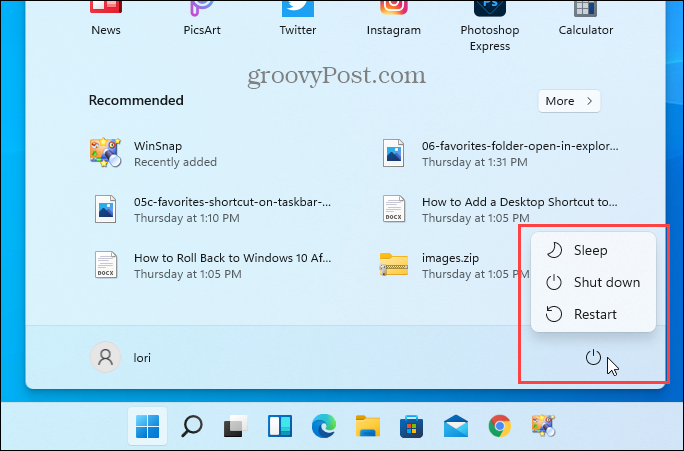
Ayrıca, düğmesine basarak aldığınız Hızlı Erişim menüsünden de eksik. Windows + X veya Başlat menüsü düğmesine sağ tıkladığınızda.
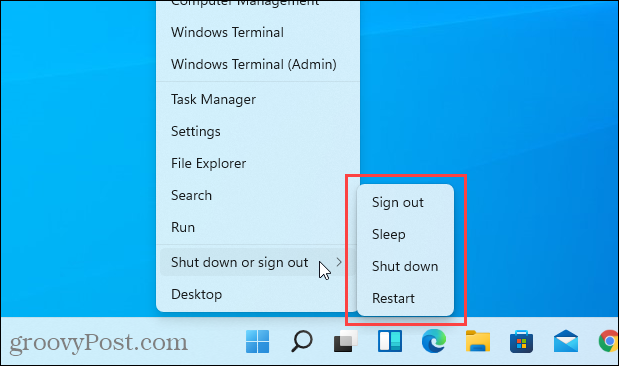
Sabit sürücünüzde hiberfil.sys dosyası için yeterli alan varsa ve Hazırda Bekleme modunu kullanmak istiyorsanız, seçeneği nasıl etkinleştireceğinizi öğrenmek için okumaya devam edin.
Kontrol Panelini Kullanarak Hazırda Bekleme Modu Nasıl Etkinleştirilir (veya Devre Dışı Bırakılır)
Görev Çubuğundaki Ara simgesine tıklayın. Sonra, tip:kontrol Paneli içinde Arama Kutu.
Tıkla Kontrol Paneli altında görüntülenen uygulama En iyi eşleşme.
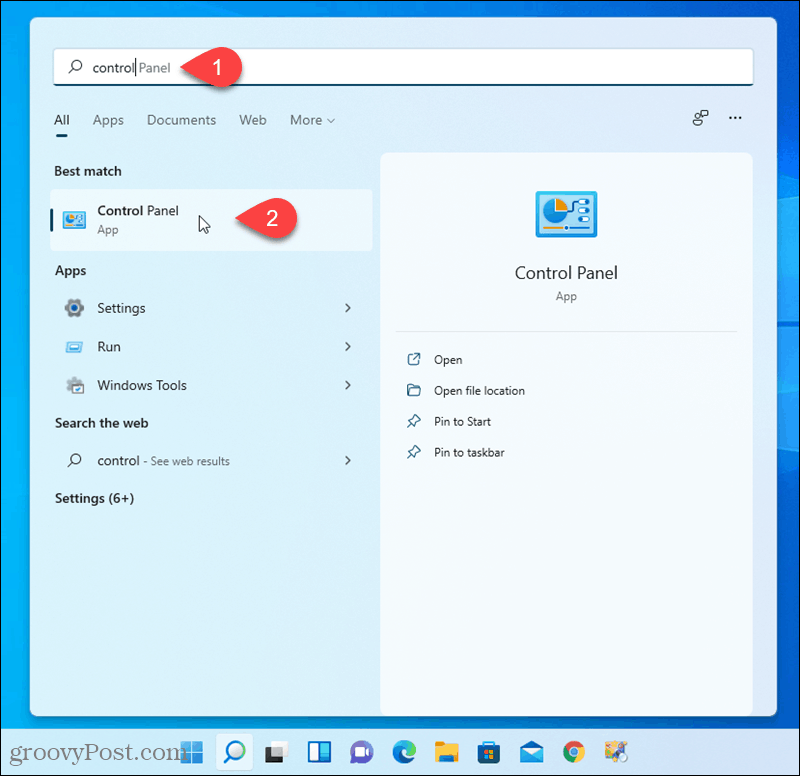
Üzerinde Kontrol Paneli ekran, tıklayın Sistem ve Güvenlik.
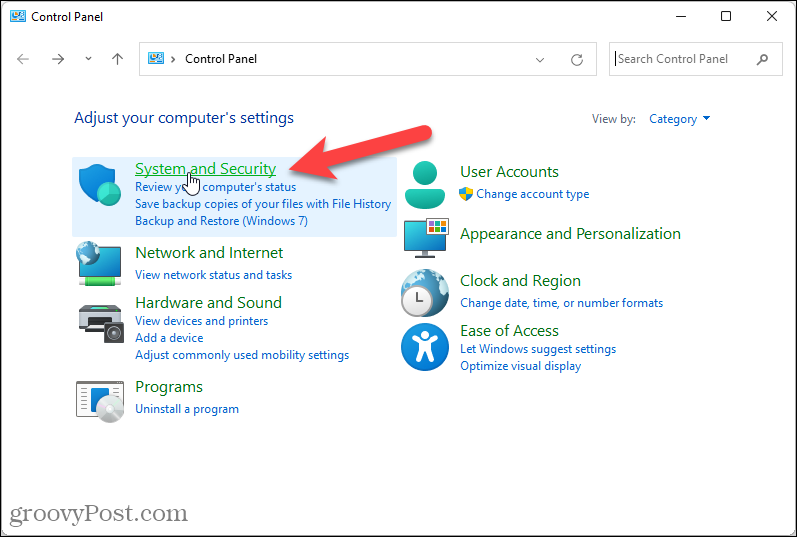
Üzerinde Sistem ve Güvenlik ekran, tıklayın Güç düğmelerinin ne yaptığını değiştirin altında Güç seçenekleri.
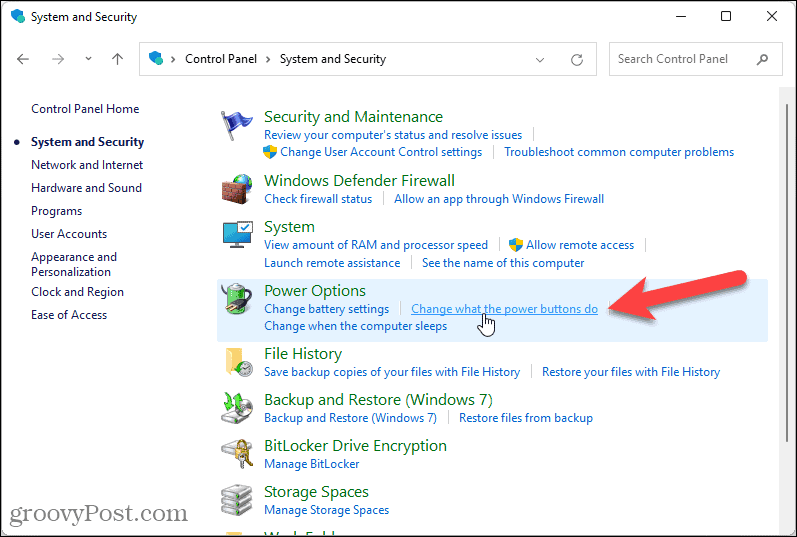
Tıklamak Şu anda kullanılamayan Ayarları değiştirin altında Güç düğmelerini tanımlayın ve parola korumasını açın.
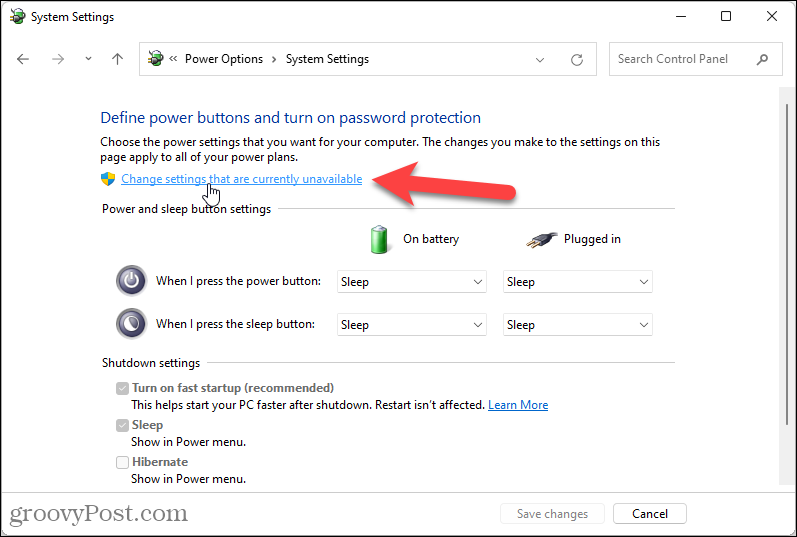
Altında Kapatma ayarları, kontrol edin hazırda bekletme Kutu. Ardından, tıklayın Değişiklikleri Kaydet.
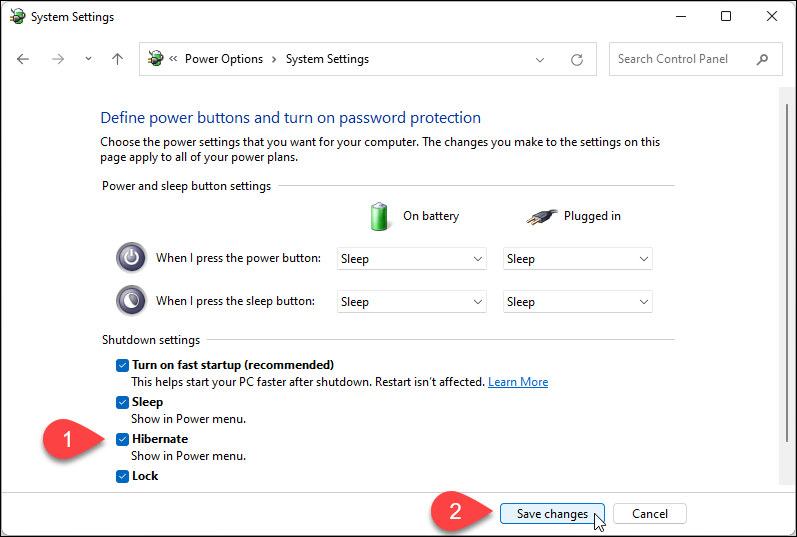
Tıkla x Kontrol Panelini kapatmak için sağ üst köşedeki
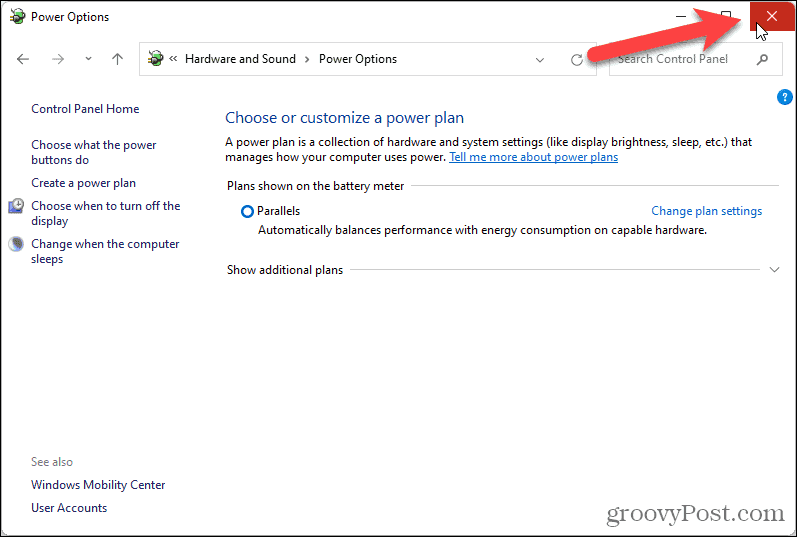
Hazırda Bekleme Modunu Kullanarak Çalışmanızı Koruyun
NS hazırda bekletme seçeneğini tıkladığınızda artık kullanılabilir. Güç Başlat menüsündeki düğmesine basın.
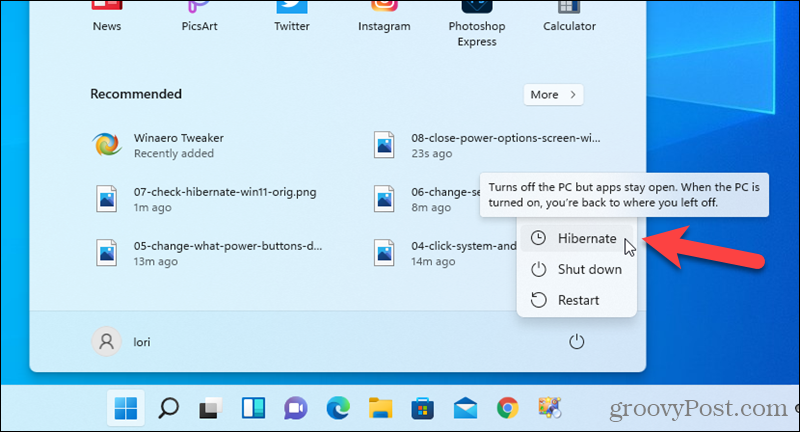
NS hazırda bekletme seçeneği, Başlat menüsü düğmesine sağ tıklayıp Kapatın veya oturumu kapatın.
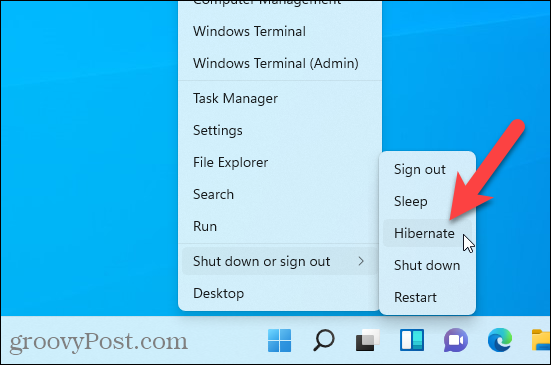
devre dışı bırakmak için hazırda bekletme seçeneğinin işaretini kaldırın hazırda bekletme kutudaki Güç seçenekleri içindeki ayarlar Kontrol Paneli.
Windows 10 çalıştırıyorsanız, hakkında makalemize bakın. Windows 10'da Hazırda Bekleme modunu etkinleştirme.
Google Chrome Önbelleği, Çerezler ve Tarama Geçmişi Nasıl Temizlenir?
Chrome, tarayıcınızın performansını çevrimiçi olarak optimize etmek için tarama geçmişinizi, önbelleğinizi ve çerezlerinizi depolama konusunda mükemmel bir iş çıkarır. Onun nasıl...
Mağaza İçi Fiyat Eşleştirme: Mağazada Alışveriş Yaparken Çevrimiçi Fiyatlar Nasıl Alınır
Mağazadan satın almak, daha yüksek fiyatlar ödemeniz gerektiği anlamına gelmez. Fiyat eşleştirme garantileri sayesinde alışveriş yaparken online indirimlerden yararlanabilirsiniz...
Dijital Hediye Kartı ile Disney Plus Aboneliği Nasıl Hediye Edilir
Disney Plus'tan keyif alıyorsanız ve bunu başkalarıyla paylaşmak istiyorsanız, Disney+ Gift aboneliğini nasıl satın alacağınız aşağıda açıklanmıştır...
Google Dokümanlar, E-Tablolar ve Slaytlarda Belgeleri Paylaşma Kılavuzunuz
Google'ın web tabanlı uygulamalarıyla kolayca ortak çalışabilirsiniz. Google Dokümanlar, E-Tablolar ve Slaytlar'da izinlerle paylaşma rehberiniz burada...
